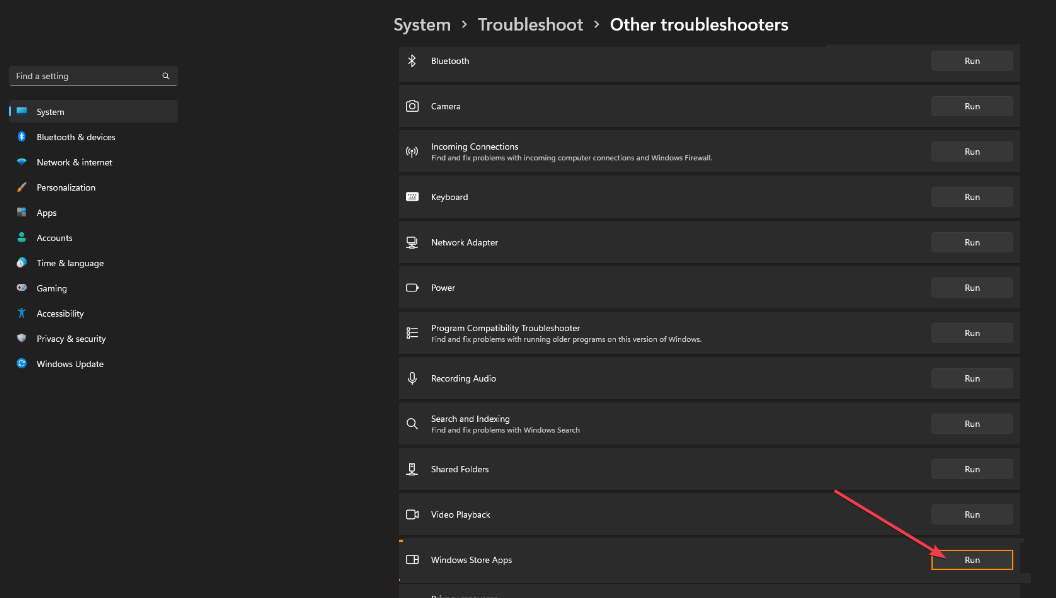Avsluta kalkylatorprocessen för att felsöka problemet
- Problem med att räknaren inte stängs är ett standardfel på Windows OS och kan uppstå slumpmässigt.
- En virusattack, korrupt användare och andra kan göra att appen fortsätter att öppnas.
- Att reparera Microsoft Store och avsluta calculator.exe-processen bör hjälpa till att åtgärda felet.

XINSTALLERA GENOM ATT KLICKA PÅ LADDA FILEN
- Ladda ner Fortect och installera det på din PC.
- Starta verktygets skanningsprocess för att leta efter korrupta filer som är källan till ditt problem.
- Högerklicka på Starta reparation så att verktyget kunde starta fixeringsalgoritmen.
- Fortect har laddats ner av 0 läsare denna månad.
Kalkylatorappen på Windows operativsystem är ett viktigt verktyg för alla användare. Men folk rapporterade att de inte kan stänga Calculator-appen.
Därför kommer vi att svara på varför det här problemet uppstår och hur man stänger av räknaren korrekt. Och tillhandahåll en detaljerad felsökningsguide för att fixa kan inte stänga kalkylatorappar på Windows.
Varför öppnas kalkylatorappen hela tiden?
- En felaktig miniräknare på tangentbordet kan starta appen av misstag.
- Ett virus eller skadlig programvara attack på din dator kan orsaka oönskat beteende, som att appar öppnas.
- Att ha en schemalagd uppgift eller ett skript programmerat kan starta appen med jämna mellanrum.
- Om du ställer in filen calculator.exe till en Windows-startåtkomst kan appen öppnas automatiskt.
- Programvarukonflikter från tredje part med Windows OS kan utlösa att appen öppnas.
- En skadad användarprofil leder till ovanligt beteende på datorn.
Skälen som anges ovan varierar på olika scenarier och datorer. Därför kommer vi att hjälpa dig genom steg-för-steg-detaljer för att lösa ditt problem om kalkylatorappen inte kan stängas.
Hur stänger man av kalkylatorappen?
Det finns olika sätt att stänga av kalkylatorappen på Windows. Några av processerna är:
- Klicka på X knappen i det övre högra hörnet av kalkylatorfönstret.
- tryck på Alt + F4 snabbtangent för att stänga appen.
Vad gör jag om jag inte kan stänga Calculator-appen?
Prova följande preliminära kontroller innan du fortsätter med avancerad felsökning.
- Starta om din dator för att uppdatera den och stäng alla bakgrundsappar som kan störa.
- Uppdatera Windows OS för att ladda ner säkerhetskraven och korrigera din dator för att fungera effektivt.
- Utför en antivirus genomsökning med kommandotolken för att ta bort alla skadliga aktiviteter.
- Återställ ditt system till en tidigare återställningspunkt för att ångra de senaste ändringarna som orsakade felet. Läs om att fixa systemåterställning fungerar inte på Windows om du har svårt med det.
1. Kör felsökaren för Windows Store
- Vänsterklicka på Windows ikonen och välj inställningar.
- Klicka sedan Systemet, Välj Felsökning, och klicka Andra felsökare.

- Navigera till Windows Store-appen, klicka på den och välj Springa knapp.

- Vänta tills processen är klar, stäng fönstret Inställningar och starta om enheten.
Experttips:
SPONSRAD
Vissa PC-problem är svåra att ta itu med, särskilt när det kommer till saknade eller skadade systemfiler och arkiv i din Windows.
Se till att använda ett dedikerat verktyg, som t.ex Fortect, som kommer att skanna och ersätta dina trasiga filer med deras nya versioner från dess arkiv.
Du kan ytterligare läsa vår detaljerade guide om hur du kör Felsökare för Windows Update på ditt system. Den här guiden hjälper dig att ta bort alla maskinvaruproblem som kan hindra dig från att stänga kalkylatorappen
2. Avsluta räknarprocessen
- Vänsterklicka på Windows ikon, typ Aktivitetshanteraren och tryck på Stiga på nyckel för att öppna den.
- Klicka sedan på Bearbeta högerklicka på fliken Kalkylator, och välj Avsluta uppgift från snabbmenyn.

- Stäng Aktivitetshanteraren och starta om datorn.
Om du avslutar kalkylatorprocessen i Aktivitetshanteraren löser du problem om appen inte svarar. Du kan läsa vår guide om att fixa Aktivitetshanteraren svarar/öppnar inte på Windows.
3. Reparera eller återställ kalkylatorn
- Högerklicka på Windows ikonen och välj Installerade appar.

- Navigera till Kalkylator appen, välj alternativikonen och välj Avancerat alternativ.

- Klicka sedan på Reparera knapp. Vänta tills reparationsprocessen är klar och kontrollera om felet kvarstår.
- Klicka på Återställa knappen i samma fönster om felet kvarstår.

Reparation och återställning är en inbyggd funktion som hjälper till att felsöka problem med specifika Windows PC-appar.
- Fix: LSA-databasen innehåller en intern inkonsekvens
- Filsystemfel (-1073741819): Hur man åtgärdar det
- Saknas Windows 11 bakgrundsappar? Hur man får tillbaka dem
4. Avinstallera och installera kalkylatorn
- Vänsterklicka på Windows ikon, typ PowerShell, och klicka på Kör som administratör att öppna den.
- Kopiera sedan och klistra in följande kommando i terminalen och tryck Stiga på för att avinstallera kalkylatorappen:
Get-AppxPackage *windowscalculator* | Remove-AppxPackage
- Stäng PowerShell-fönstret.
- Tryck sedan på Windows Nyckeltyp Microsoft Storeoch tryck på Stiga på att öppna den.
- Klicka på sökfältet från Microsoft Store app och skriv in Kalkylator.

- Välj Kalkylator app från sökresultaten och klicka Skaffa sig för att börja ladda ner och installera.
Om du avinstallerar och installerar kalkylatorn laddas den senaste appen ned; fixa appen kan inte stänga kalkylatorn. Se vår kompletta guide på ladda ner Windows-kalkylatorns app-kod från GitHub.
Avslutningsvis kan du läsa hur du fixar räknaren fungerar inte på Windows. Vi har också en detaljerad guide om bästa kalkylatorapparna att ladda ner på Windows.
Om du har ytterligare frågor eller förslag angående den här guiden, vänligen skriv dem i kommentarsektionen.
Har du fortfarande problem?
SPONSRAD
Om förslagen ovan inte har löst ditt problem kan din dator uppleva allvarligare Windows-problem. Vi föreslår att du väljer en allt-i-ett-lösning som Fortect för att lösa problem effektivt. Efter installationen klickar du bara på Visa&fix och tryck sedan på Starta reparation.